Reklama
 Cloud computing je koncept, o ktorom som si nikdy nemyslel, že je dobrý nápad. Viem, že veľa ľudí má radi koncepciu ukladania informácií „v cloude“, aby ste k nim mali prístup odkiaľkoľvek na svete, bez ohľadu na to, ktoré PC používate.
Cloud computing je koncept, o ktorom som si nikdy nemyslel, že je dobrý nápad. Viem, že veľa ľudí má radi koncepciu ukladania informácií „v cloude“, aby ste k nim mali prístup odkiaľkoľvek na svete, bez ohľadu na to, ktoré PC používate.
Myslím, že to, čo ma vždy znepokojovalo, je bezpečnosť. Už v kybernetickom priestore už nemáme dostatok bitov a bytov - dostatočne jednoduchý výber pre hackerov, ktorí chcú vaše číslo sociálneho zabezpečenia alebo informácie o kreditnej karte. Tak prečo zvýšiť množstvo osobných informácií vysielaných éterom? Neposudzujem nikoho, kto prijal cloudovú mentalitu - myslím si, že je to pohodlné a chladné poňatie. Myslím si, že kompromisy sú pre mňa príliš veľké.
Vďaka tomu sa mi veľmi páči pohodlie koncepcie cloudu a jedna oblasť, v ktorej sa domnievam, že by sa mohla dobre využiť, je priamo v rodinnom dome. Zvážte, aké by to bolo, keby sa niekto z vašej rodiny mohol prihlásiť do ľubovoľného počítača v dome a prístup k rovnakému centrálnemu počítačovému systému - každá osoba s vlastným úložným priestorom a pracovnou plochou nastaviť. Pomocou riešenia cloudovej pracovnej plochy s názvom EyeOS môžete skutočne vytvoriť taký centrálny „cloud“ desktopový server priamo u vás doma.
Nie je skutočný mrak - domáci mrak
Tento koncept je skôr ako „obsiahnutý“ oblak. Vytvárate iba prostredie, ktoré je prístupné zvnútra vášho domu, vo vašej domácej sieti.
Ak o tom premýšľate, myšlienka tohto druhu je pekná. Môžete mať lacný laptop s takmer žiadnym miestom na pevnom disku. Pokiaľ má slušnú pamäť RAM a dobrý prehliadač - môžete sa prihlásiť do svojho „počítača“ a začať využívať rýchlosti procesora a úložný priestor vášho honkujúceho domáceho servera.
Vaše domáce nastavenie môže vyzerať ako obrázok nižšie. Jediným predpokladom je slušne výkonný server - môže to byť počítač typu tower, pokiaľ je k dispozícii veľa pamäte RAM, kričiaci procesor a dostatok miesta na disku.
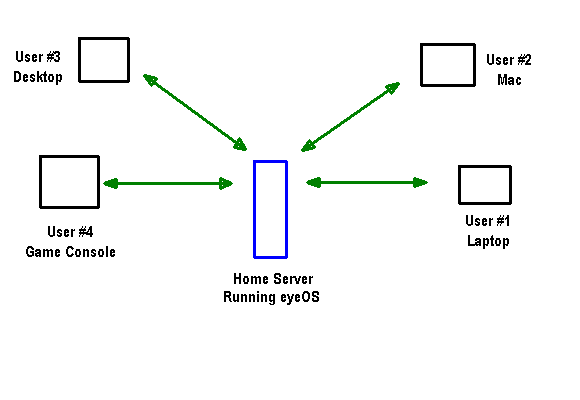
Keď je server EyeOS nainštalovaný na server ako webová aplikácia PHP, klienti sa k nemu môžu pripojiť iba cez okno prehľadávača.
EyeOS je skutočne určený pre prostredie spolupráce, ako je napríklad podnikanie alebo škola, kde si chcete zachovať prísnu kontrolu nad tým, čo prostredie ponúka a čo môžu používatelia robiť - a zároveň ponúka dostatok nástrojov produktivity, aby ľudia mohli skutočne využívať internet Systém.
Myslím si, že tam, kde si predstavujem, že to funguje najlepšie, je rodinné prostredie pre používateľov, ktorí hovoria: „Všetko, čo potrebujem na internete je iba skontrolovať môj e-mail. “ Boli by ste prekvapení, koľko ľudí sa tam páči sú.
Táto možnosť vám umožňuje ponúkať terminály (lacné počítače alebo notebooky) po celom dome, ktoré môže ktokoľvek v rodine použiť na prihlásenie do svojej „pracovnej plochy“ kedykoľvek sa im to páči.
Nastavenie EyeOS
Na nastavenie vlastného cloudového pracoviska v domácnosti budete potrebovať server (alebo výkonný počítač), ktorý je nakonfigurovaný ako webový server. To môže byť rovnako jednoduché ako inštalácia XAMPP Ako nainštalovať webový server Windows na váš počítač s XAMPP Čítaj viac alebo Uniform Server Nastavte si ľahký webový server Windows rýchlo pomocou Uniform ServerS posadnutosťou všetkými webovými „vecami“ by nemalo byť prekvapením, že som posadnutý ľahkými, ale vysoko funkčnými webovými servermi. Nie je to tak dávno, čo som pokryla XAMPP hlavne preto, že som hľadala ... Čítaj viac . Bude to fungovať aj preto, že všetky potreby systému EyeOS sú PHP a mySQL. Ak vám chýbajú nejaké rozšírenia, pri inštalácii sa o tom dozviete, keď ho spustíte.
Ako to robíš? Stačí stiahnuť súbory do priečinka eyeOS v koreňovom webovom adresári a potom prejsť na http://your-server-IP/eyeOS/install/
Uvidíte, aké rozšírenia ste nainštalovali a ktoré nemáte. Spravidla všetko, čo potrebujete, je potrebné povoliť inštaláciou XAMPP alebo Uniform Server. Žlté výstrahy sú iba voliteľnými položkami - môžete ich ignorovať.
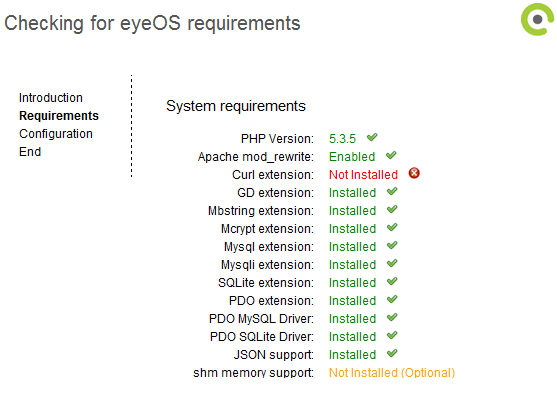
Po dokončení inštalácie budete chcieť na svojom serveri otvoriť phpmyadmin a nakonfigurovať databázu mySQL s úplne novou databázou pre systém EyeOS. Vytvoril som databázu s názvom test a užívateľ v tejto databáze s názvom eyeDB. Akonáhle ste hotoví v phpmyadmin a vaša mySQL databáza je pripravená, pokračujte v inštalácii EyeOS. Ďalším krokom je zadanie informácií o databáze mySQL, ktoré ste práve vytvorili.
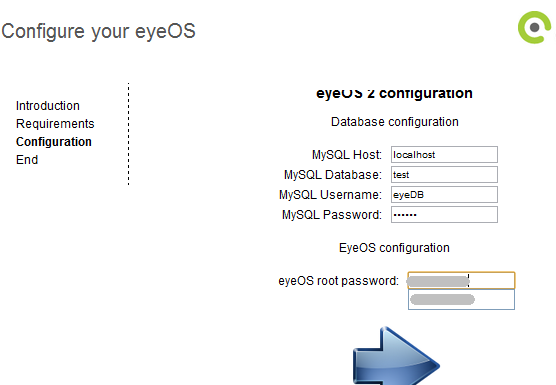
Heslo root root je vlastne administrátorské heslo, ktoré sa do systému musíte dostať prvýkrát ako správca root.
Po dokončení inštalácie, ak všetko pôjde hladko (ako by malo), prejdite na „ http://your-server-ip/eyeOS/”, uvidíte prihlasovaciu obrazovku.
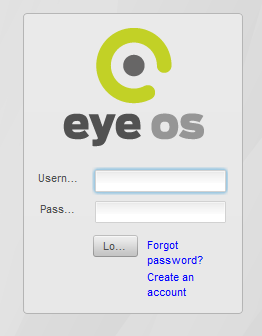
Keď sa vaša rodina prvýkrát pripojí k systému, stačí na začatie vlastnej relácie kliknúť na položku „Vytvoriť účet“. Budú si môcť zvoliť svoje vlastné ID a heslo a vyplniť svoje profilové údaje. Keď skončia, ďalšia vec, ktorú uvidia, je cloudová plocha, ktorá sa objaví vo vnútri okna prehliadača.
V ideálnom prípade by ste pre svoje deti vytvárali školský systém alebo chránené prostredie mať prehliadač automaticky spustiť URL na EyeOS v režime celej obrazovky, keď počítač prvýkrát topánky up. Takto bude vyzerať a vyzerať ako bežný počítač, okrem toho, že zavádzanie zahŕňa ďalší krok pripojenia k systému eyeOS.
Cloud OS má aplikáciu „start menu“ v skutočnosti v ľavom hornom rohu a nie v ľavom dolnom rohu. Kliknutím na túto ikonu zobrazíte všetky aplikácie, ktoré sú súčasťou tohto „virtuálneho počítača“.
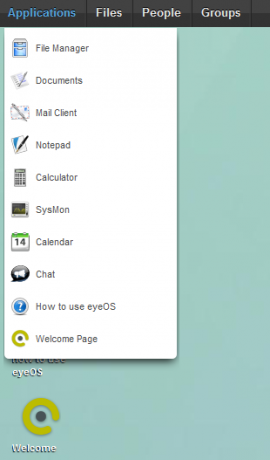
Položky „Ľudia“ a „Skupiny“ sú len spôsoby, ako môžu ľudia v systéme zostať v kontakte tak, že sa navzájom pridávajú do svojich vlastných zoznamov kontaktov alebo pridávajú skupiny kontaktov.
Správca súborov je v skutočnosti dosť intuitívny a dobre napísaný a dokonca má okno náhľadu vypnuté vpravo (nie je zobrazené nižšie), rovnako ako v systéme Windows. Všetky priečinky, ktoré vidíte naľavo, sú virtuálne priečinky - fyzicky uložené na domácom serveri, ale pre túto konkrétnu reláciu sa zobrazia ako osobné priečinky. Pre fanúšikov systému Linux - takto by mal svet fungovať.
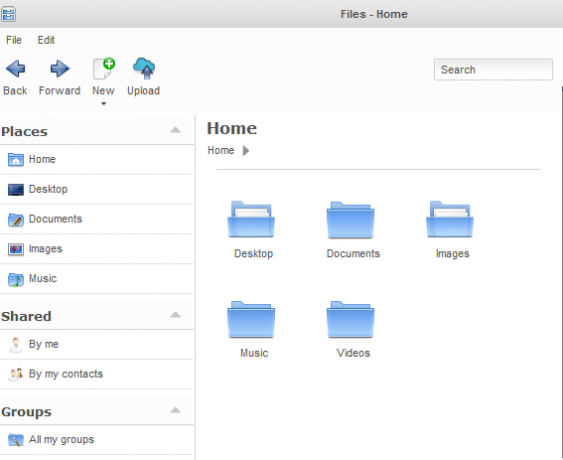
Tiež som si myslel, že zahrnutá aplikácia na spracovanie textu je dosť plnohodnotná. Môžete formátovať takmer akýmkoľvek spôsobom, ktorý by ste mohli formátovať v MS Word, a dokonca môžete vkladať tabuľky a obrázky.
Ak chcete súbor uložiť vo formáte Doc, budete si musieť stiahnuť a nainštalovať rozšírenie OpenOffice.
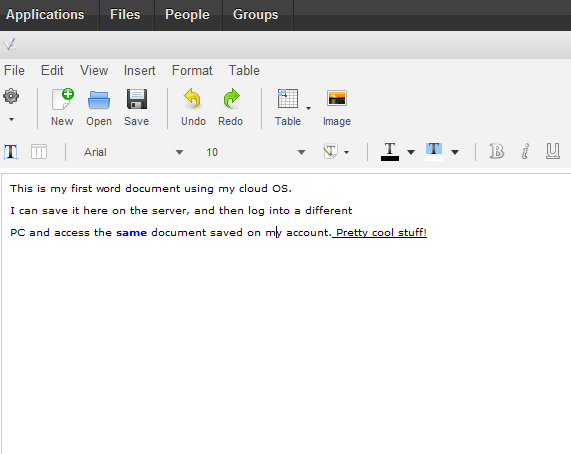
Tu nájdete rušnú plochu. Čo sa tu deje? K dispozícii je textový editor, prieskumník súborov, kalkulačka a vzadu môžete vidieť, že mám otvorený e-mailového klienta. Spoločnosť EyeOS používa RoundCube na pripojenie k vybranému e-mailovému účtu.
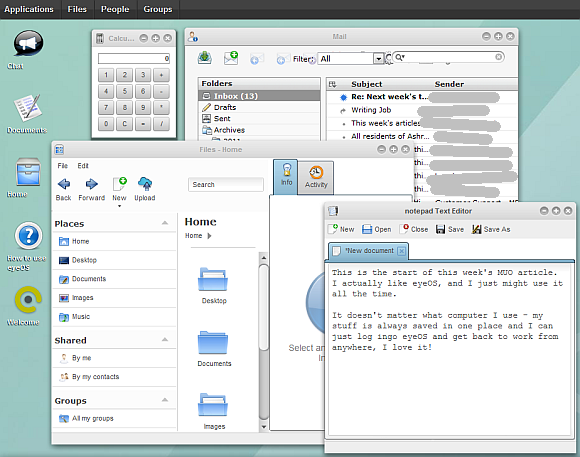
Mal by som tiež spomenúť, že to, čo ma najviac priťahuje, je skutočnosť, že začína bez akéhokoľvek plnohodnotného prehliadača. Namiesto toho môžete pravým tlačidlom myši kliknúť na pracovnú plochu a vytvoriť tak „odkazy“.
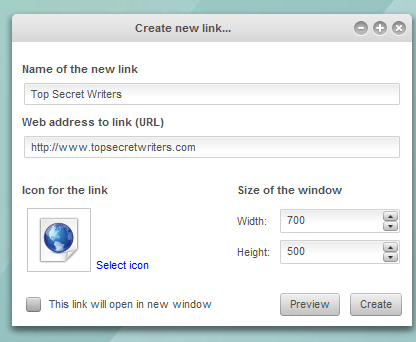
Po kliknutí na odkaz sa otvorí okno prehliadača, ktoré nemá žiadny panel s adresou URL. Jediným účelom tohto okna je zobraziť webovú stránku. Je zrejmé, že môžete kliknúť na odkazy a prehliadať kdekoľvek sa vám páči - ale pre malé deti je nastavenie ako je toto úplne dokonalé. Do panela s adresou alebo do spoločnosti Google nemôžu neúmyselne zadať niečo nesprávne, pretože sa tam nemôžu dostať.
Stačí si na pracovnej ploche vytvoriť niekoľko odkazov na obľúbené herné weby a budú mať taký obsah, aký by mohol byť. Aj napriek tomu to zaistí šťastie mladších detí. Tínedžeri - nie toľko.
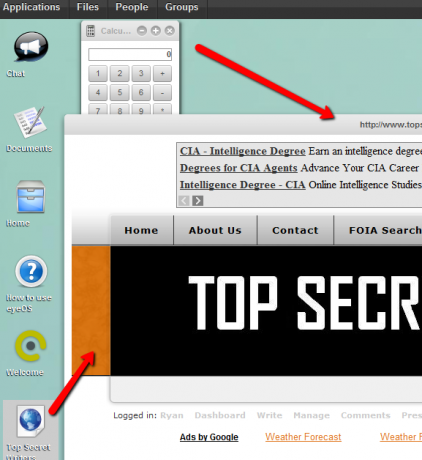
Pre tých, ktorí hľadajú zážitok z centrálnej pracovnej plochy, ako je tento, ale ten, ktorý je omnoho funkčnejší, potom budete musíte zvážiť inštaláciu jednej zo stoviek bezplatných aplikácií, ktoré nájdete k dispozícii na stiahnutie na oficiálnom serveri zadarmo web aplikácií aplikácie EyeOS.
Nájdete tu napríklad motívy systému Windows 7, ďalších e-mailových klientov a veľa multimediálnych a tematických aplikácií. Existuje veľa spôsobov, ako vyladiť cloudovú plochu EyeOS tak, aby sa vám a vašej rodine páčila.
Zúčastnite sa toho - ak už máte server, nastavenie trvá menej ako 30 minút. Predstavte svoju rodinu do sveta cloud computingu - bezpečne v rámci svojej vlastnej siete. Dajte nám vedieť, čo si o aplikácii myslíte v sekcii komentárov nižšie.
Kredity obrázkov: Cloud Computing Concept Via Shutterstock
Ryan má titul bakalára v odbore elektrotechnika. Pracoval 13 rokov v automatizačnom inžinierstve, 5 rokov v IT a teraz je aplikačným inžinierom. Bývalý šéfredaktor MakeUseOf, vystúpil na národných konferenciách o vizualizácii údajov a vystupoval v celoštátnej televízii a rozhlase.